Cómo transferir llamadas de FaceTime entre dispositivos en iOS 16
VER: iCloud vs. OneDrive: ¿Cuál es mejor para usuarios de Mac, iPad e iPhone? (PDF gratuito) (Newsmatic)

Todos hemos estado allí: la llamada interminable de FaceTime que tienes que contestar para una reunión, pero cuando necesitas salir de la oficina, te das cuenta de que aceptaste la llamada en tu ordenador. En iOS 16, Apple tiene la solución a este problema al permitir a los usuarios transferir sus llamadas a otro dispositivo en iOS 16, iPadOS 16 y macOS Ventura.
Actualmente esta función solo funciona en dispositivos iPhone con iOS 16 a menos que tengas otros dispositivos que estén ejecutando betas de macOS Ventura o iPadOS 16. La función estará disponible en iPadOS 16 y macOS Ventura a finales de este año en una actualización de software disponible para la mayoría de los iPads y dispositivos Mac.
Cómo activar las transferencias de FaceTime

Para activar esta función, algunas cosas deben estar configuradas correctamente, deberían estar habilitadas de forma predeterminada, pero si tienes problemas, verifica esta información. En la aplicación de Configuración | FaceTime, verifica la sección "Puedes recibir llamadas en" para asegurarte de que todos tus dispositivos muestren la misma información que en el dispositivo al que deseas transferir las llamadas. Además, el dispositivo desde el que estás llamando y el dispositivo al que estás transfiriendo deben tener instalada una versión de iOS 16 o posterior.
Cómo transferir llamadas de FaceTime entre dispositivos
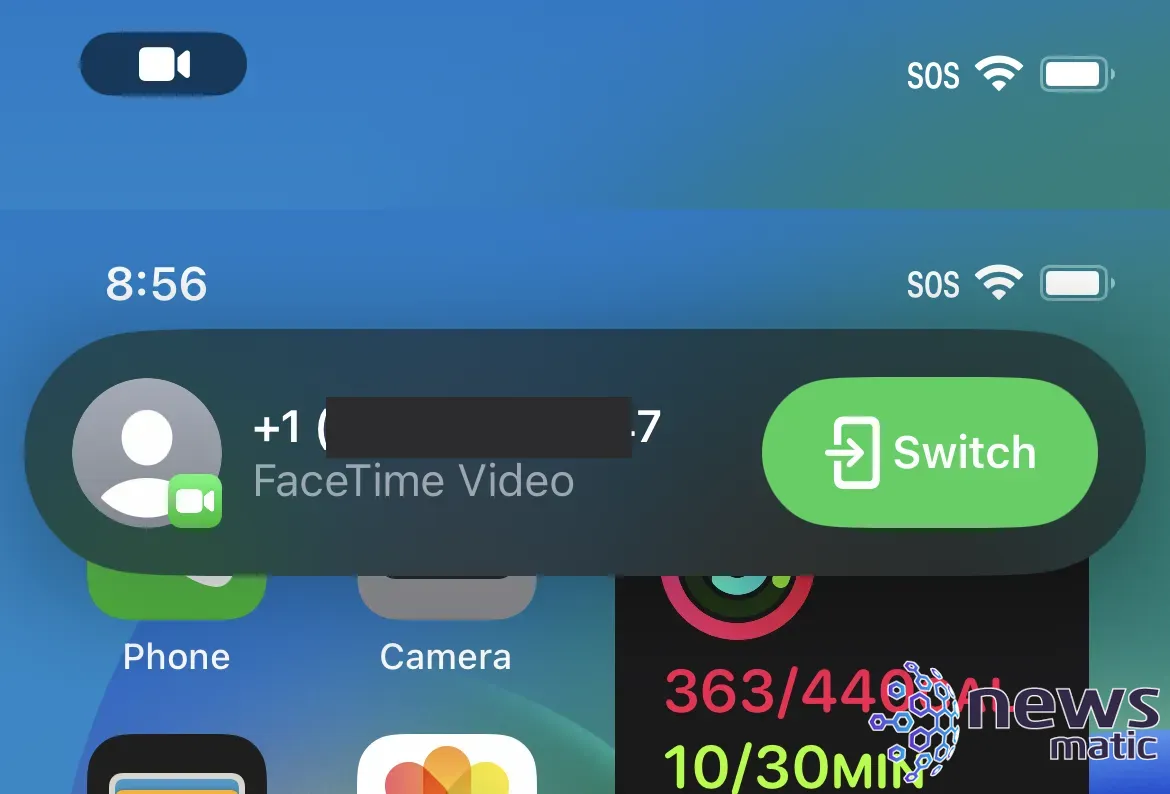
Para transferir una llamada en curso a otro dispositivo, sigue estos pasos:
 Despliegue del BlackBerry Enterprise Server (BES) en 10 dulces pasos
Despliegue del BlackBerry Enterprise Server (BES) en 10 dulces pasos- Desbloquea el dispositivo al que deseas transferir la llamada.
- Toca la notificación que aparece en el segundo dispositivo que indica "Mover llamada a este dispositivo" o toca el icono de FaceTime en la esquina superior izquierda de la pantalla de inicio.
- En la vista previa que aparece, asegúrate de que la cámara, el micrófono y la configuración de audio estén como deseas, luego presiona el botón "Cambiar" en el menú desplegable que aparece.
Cuando la llamada se traslada al nuevo dispositivo, el dispositivo anterior recibirá una notificación que muestra que la llamada ha sido transferida, con la opción de llevar la llamada de vuelta al dispositivo original. Tus auriculares Bluetooth conectados también se emparejarán con el nuevo dispositivo, lo que te permitirá continuar la conversación con interrupciones mínimas.
En Newsmatic nos especializamos en tecnología de vanguardia, contamos con los artículos mas novedosos sobre Móvil, allí encontraras muchos artículos similares a Cómo transferir llamadas de FaceTime entre dispositivos en iOS 16 , tenemos lo ultimo en tecnología 2023.

Artículos Relacionados